L’interface de Camera Raw rend extrêmement facile l’édition des fichiers d’images RAW avec précision et peut contourner le besoin d’ajustements supplémentaires (potentiellement destructeurs…) au sein de Photoshop d’Adobe.
Mais, que se passe-t-il si vous n’avez pas un appareil photo qui filme en raw ? Pouvez-vous quand même profiter de l’édition non destructive de Camera Raw ?
Eh bien, la réponse à cette question est oui.
Même si votre appareil photo ne prend des photos qu’en JPEG ou TIFF, vous pouvez toujours ouvrir et éditer ces fichiers dans Adobe Camera Raw et profiter de la plupart des avantages associés.
Quels types de formats de fichiers Camera Raw peut-il ouvrir ?
Cela peut ne pas être apparent ou évident, mais le plugin Camera Raw d’Adobe peut ouvrir et éditer de nombreux formats de fichiers d’images qui incluent :
- Fichiers RAW (.CRW (Canon), .NEF (Nikon), .ARW (Sony), .RAF (Fuji) & .DNG (Adobe))
- JPEG (Joint Photographic Experts Group)
- TIFF (Tagged Image File Format)
- PSD
Malheureusement, Camera Raw ne peut pas ouvrir et ne prend pas en charge les fichiers images PNG (Portable Network Graphic) ou GIF (Graphic Interchange Format).
Pour une liste de tous les modèles d’appareils photo pris en charge, veuillez consulter la page de support Adobe Camera Raw. Sélectionnez la marque de votre appareil photo pour obtenir des informations spécifiques sur les extensions de type de fichier prises en charge et la version requise du logiciel.
Comment ouvrir Camera Raw dans Adobe Bridge ?
Si vous ne voulez pas ouvrir Photoshop, essayez plutôt d’utiliser Adobe Bridge. Le plug-in Camera Raw est intégré directement dans Adobe Bridge et vous n’avez donc pas besoin de charger Photoshop.
Pour éviter d’ouvrir votre image dans Photoshop, ne double-cliquez pas dessus. Au lieu de cela, faites un clic droit sur votre image et sélectionnez ouvrir dans Camera Raw. Cela ouvrira Camera Raw, mais il se chargera dans Adobe Bridge au lieu de Photoshop.
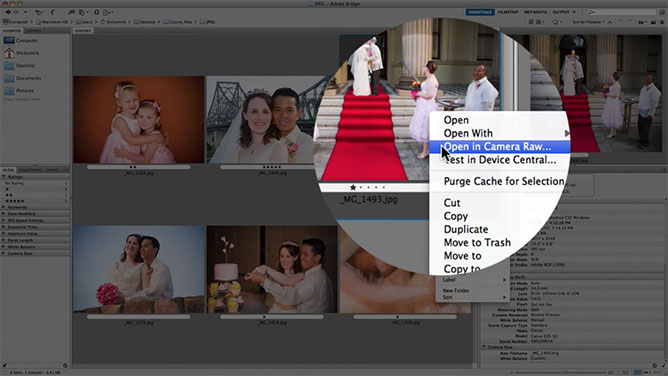
Vous économiserez beaucoup plus de puissance de calcul en ouvrant seulement Camera Raw et Adobe Bridge en même temps, au lieu d’avoir Adobe Bridge et Photoshop ouverts. Parce qu’évidemment, Photoshop utilise beaucoup plus de puissance de traitement.
Avec la façon dont les fichiers des reflex numériques sont ces jours-ci, ils sont beaucoup plus grands que ce que la plupart des gens sont habitués à travailler.
Donc, en ayant moins d’applications ouvertes sur votre ordinateur permet à votre ordinateur d’avoir plus de puissance de traitement dédiée spécifiquement à l’édition de vos photos.
Comment définir les préférences de Camera Raw pour l’ouverture des images ?
Si vous montez dans le coin supérieur gauche où se trouvent les outils, vous remarquerez qu’il y a une boîte de dialogue de préférences d’ouverture.
Si vous cliquez dessus, vous verrez que les préférences de Camera Raw apparaîtront affichant les paramètres généraux.
Général
Le premier vous permet de choisir où vous souhaitez stocker les modifications apportées aux images sur votre ordinateur. Vous pouvez choisir si vous souhaitez stocker ces paramètres d’image dans les fichiers XMP de SideCar, ou si vous souhaitez les stocker directement dans la base de données de Camera Raw.
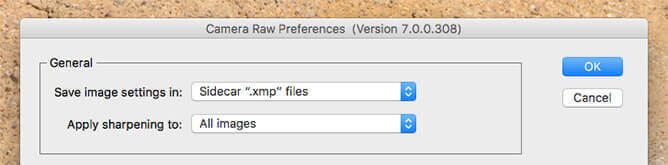
Je préfère utiliser la base de données de Camera Raw, mais c’est entièrement à vous de décider. Ensuite, vous pouvez choisir, si vous souhaitez appliquer l’accentuation à toutes les images, ou seulement aux images d’aperçu.
Paramètres d’image par défaut
À partir d’ici, vous remarquerez que vous aurez des paramètres d’image par défaut. C’est là que vous pouvez définir si vous souhaitez appliquer des ajustements de tonalité automatique, des mélanges d’échelle de gris automatique directement aux images dès qu’elles sont ouvertes dans Camera Raw.
Maintenant, je préfère laisser ces paramètres désactivés, surtout si j’ai apporté des modifications à un fichier Raw dont je suis assez satisfait, et que je l’ouvre à nouveau. Parce que si vous l’ouvrez à nouveau avec ces paramètres définis, Camera Raw se fera sa propre idée sur la façon dont l’image devrait ressembler et modifiera effectivement tous ces paramètres sur vous, ce qui peut être assez ennuyeux.
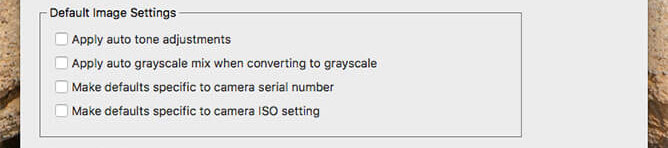
À partir d’ici, vous avez des options si vous souhaitez ou non spécifier des valeurs par défaut spécifiques aux numéros de série des caméras. Donc, si vous avez plusieurs appareils photo avec lesquels vous prenez des photos et que vous en avez choisi un qui est votre appareil préféré, vous pouvez définir les valeurs par défaut pour qu’elles ne soient appliquées qu’à ce numéro de série spécifique.
Vous avez également la possibilité de simplement appliquer les valeurs par défaut qui sont configurées dans Camera Raw à des paramètres ISO spécifiques.
Par exemple, si vous prenez principalement des photos en ISO 100, alors vous pouvez avoir toutes les valeurs par défaut et la netteté et les corrections d’objectif toutes configurées pour ISO 100. Mais lorsque vous ouvrez un fichier qui est réglé sur ISO 1600, vous pouvez choisir que ces paramètres ne soient pas appliqués à ce fichier. Parce que par exemple, ce fichier peut être beaucoup plus bruyant, et vous ne voulez pas que le même renforcement de la netteté soit appliqué à ce réglage ISO.
Cache de Camera Raw
De là, nous avons le cache de Camera Raw, et c’est là que vous pouvez décider de la quantité de mémoire que vous voulez allouer à Camera Raw.

Par exemple, si Camera Raw fonctionne assez lentement et que vous avez des fichiers bruts assez volumineux sur lesquels vous travaillez, vous pouvez choisir d’allouer une quantité spécifique d’espace disque dur à Camera Raw.
Plus vous allouez, plus Camera Raw sera rapide et performant pour vous lorsque vous travaillez sur des fichiers volumineux.
Vous remarquerez également que cette purge du cache, juste ici aussi. Parfois, si le cache est un peu bouché, vous pouvez choisir de purger le cache et vous pouvez également choisir de sélectionner un emplacement sur lequel ce cache est effectivement stocké.
Gestion des fichiers DNG
Je travaille beaucoup sur les fichiers DNG, donc c’est ici que vous pouvez choisir où ces fichiers sont gérés.

Je préfère ignorer les fichiers XMP de SideCar parce que, évidemment, avec les fichiers DNG, cette information est déjà incluse dans un seul fichier DNG.
Aussi, j’aime mettre à jour mes aperçus JPEG intégrés, de sorte qu’ils sont en fait définis à une taille moyenne. C’est parce que je préfère réduire la taille de mes fichiers DNG. Si je l’ai réglé sur une taille complète, alors évidemment la taille du fichier va être assez grande que si elle était réglée sur une taille moyenne.
Jpeg & Manipulation des Tiff
Maintenant, comme je suis sûr que vous le savez, Camera Raw peut ouvrir les JPEG dans deux fichiers, donc vous pouvez choisir comment ces fichiers sont traités dans les préférences de Camera Raw.
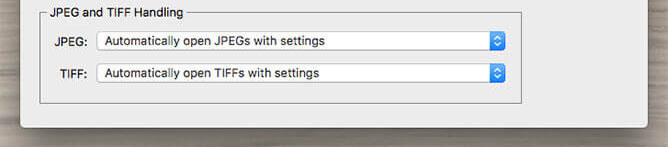
Maintenant, nous avons quelques paramètres automatiques ici, mais vous pouvez également choisir si vous souhaitez réellement désactiver le support JPEG et TIFF si vous le souhaitez.
Processus contrastés pour l’ouverture des fichiers d’image
Maintenant, laissez-moi vous guider à travers deux façons différentes d’ouvrir vos fichiers JPEG et TIFF dans Camera Raw.
Comme vous pouvez le voir, j’ai un dossier ouvert ici, et il ne contient que des JPEG. Allons maintenant et double-cliquez sur l’un de ces JPEG. Comme vous pouvez le voir, il s’est ouvert dans Adobe Photoshop, ce qui n’est pas ce que nous voulons.
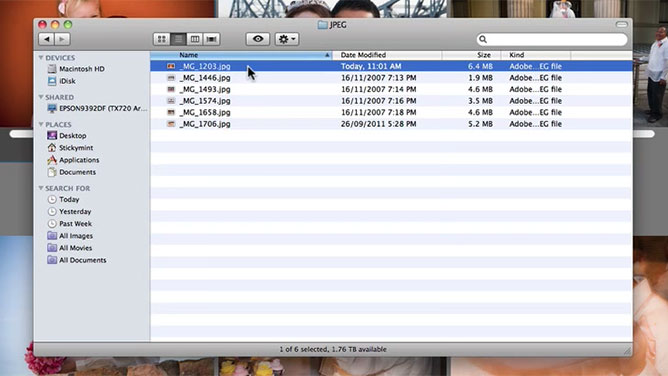
Allons et fermons cela. C’est généralement ce qui se passe.
A la place, ouvrir dans Photoshop…
Ce que vous pouvez faire au lieu de l’ouvrir directement depuis votre dossier là, si nous devions l’ouvrir dans Photoshop, vous pouvez sélectionner ouvrir et voir le même dossier.
Vous verrez que ce sont tous des JPEG là.
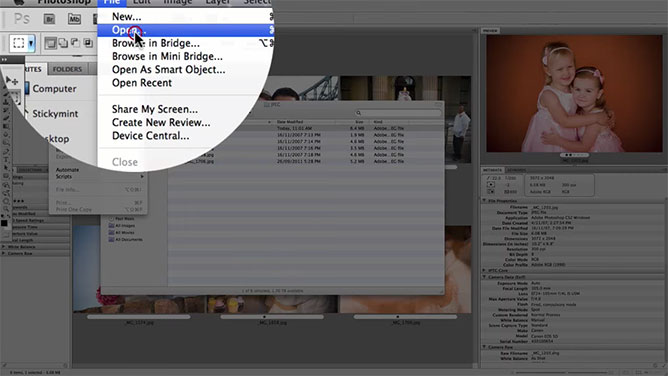
Je vais ouvrir ce fichier ici. Mais, au lieu de laisser le format défini sur JPEG, changez-le et définissez-le sur Camera Raw. Nous allons en quelque sorte tromper Photoshop pour qu’il ouvre automatiquement votre fichier JPEG dans Camera Raw au lieu de l’ouvrir ordinairement dans Photoshop.
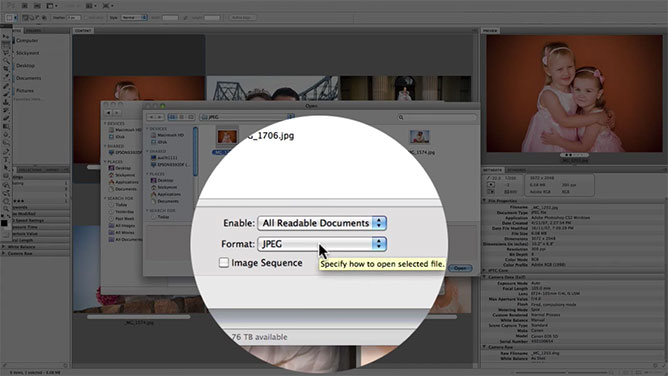
Nous le réglons sur Camera Raw, puis nous allons cliquer sur ouvrir. Comme vous pouvez le voir, c’est maintenant ouvert dans Camera Raw. C’est ainsi que vous contournez l’ouverture des JPEG ou des TIFF dans Camera Raw en utilisant Photoshop.
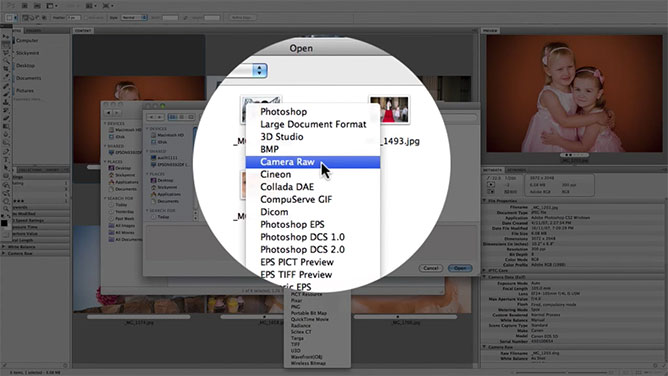
Une fois que vous commencez à faire des changements dans vos fichiers JPEG, vous remarquerez qu’il commence à écrire ces corrections dans les métadonnées de votre JPEG. Donc, c’est non destructif.
Il ne modifie pas physiquement le fichier, sauf si vous le voulez. Dans ce cas, vous devrez aller l’enregistrer comme un nouveau fichier ou l’ouvrir comme une copie de votre JPEG original afin de modifier physiquement les informations du fichier original.
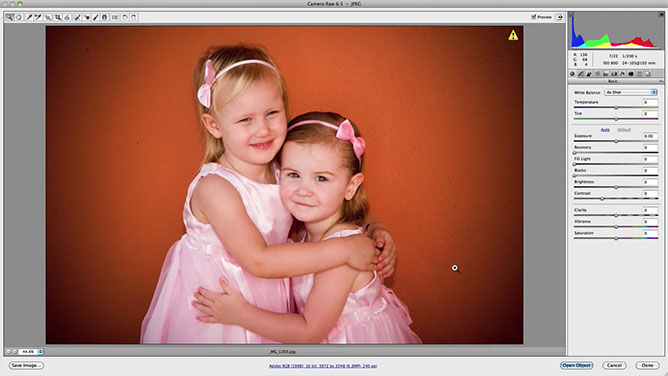
Mais, dans cet exemple particulier, toute correction que je fais à ce fichier, elle est seulement stockée dans les métadonnées, ce qui est vraiment chouette, surtout si jamais vous voulez sauter en arrière ou revenir directement dans Camera Raw lui-même et faire d’autres corrections à vos fichiers JPEG ou TIFF.
Avec cela dit, je veux dire que vous pouvez faire la majorité de tous les différents ajustements qui sont disponibles pour vous dans Camera Raw à vos JPEG. Je veux dire dans la limite du raisonnable. Parce que, évidemment, vos fichiers JPEG ne sont pas des fichiers Raw. Donc, ils ne contiennent pas autant d’informations qu’un fichier Raw.
Mais, vous avez à votre disposition toutes les options réelles du panneau et tous les outils. Donc, vous pouvez principalement faire la majorité des ajustements qui sont à votre disposition pour vos fichiers JPEG et TIFF. Donc, vous n’êtes vraiment pas limité.
Pour faire des corrections simples, vous pouvez passer et juste travailler votre chemin à travers le panneau en faisant de légères corrections ici et là. Cela ne vous prend pas tellement de temps jusqu’à ce que vous obteniez un résultat dont vous êtes raisonnablement satisfait.
En comparaison
Par rapport à Photoshop, vous devez configurer différents calques, utiliser différents filtres et différents ajustements comme les niveaux, les courbes, la balance des couleurs, la couleur sélective, toute une gamme de choses comme ça pour essayer de reproduire des corrections de couleur similaires que vous pouvez faire dans Camera Raw en quelques secondes à quelques minutes.
Il y a une grande différence dans la facilité d’utilisation en utilisant Camera Raw par rapport à essayer de recréer les mêmes résultats dans Photoshop. C’est l’un des principaux avantages de vouloir utiliser Camera Raw pour éditer vos fichiers JPEG et TIFF.
Comment ouvrir plusieurs Jpegs dans Camera Raw?
Sélectionnez simplement les images que vous souhaitez ouvrir et maintenez soit la touche Commande (Mac) ou Contrôle (Windows) ou shift. Procédez ensuite à un clic droit et sélectionnez « Ouvrir dans Camera Raw ».
L’autre avantage principal de Camera Raw est la possibilité de corriger par lots en ouvrant plusieurs fichiers JPEG et de les ajuster tous en même temps.
Vous pouvez appliquer et synchroniser les paramètres sur une série de photographies en gagnant du temps, au lieu d’essayer d’effectuer ces ajustements dans Photoshop.
C’est très similaire à l’utilisation de Lightroom d’Adobe, par exemple.